
Se você estiver navegando na web com o Mozilla Firefox e você gostaria de abrir rapidamente um Janela privada Não há necessidade de alcançar um menu. Veja como iniciar a navegação privada no Firefox com apenas um atalho de teclado no Windows, Linux e Mac.
Primeiro, aberto "firefox". Com qualquer janela do Firefox ativa, pressione um dos seguintes atalhos, dependendo da plataforma do computador.
- Windows ou Linux: Pressione Ctrl + Shift + P
- Mac: Pressione Command + Shift + P
Depois disso, uma nova janela privada será aberta.
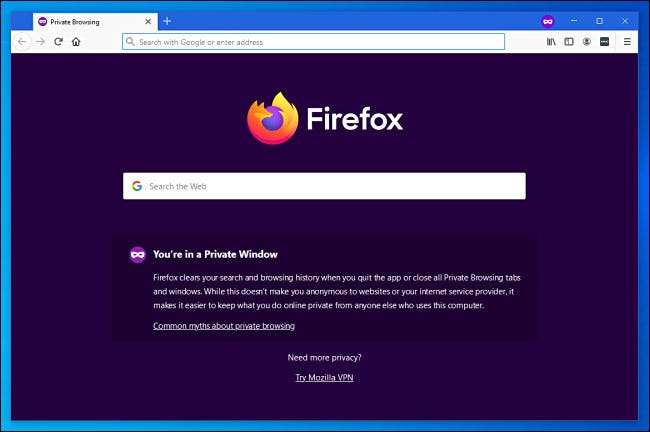
Enquanto no modo privado, você sempre pode dizer porque o Firefox incluirá um logotipo especial "privado" na barra de ferramentas que se parece com uma silhueta de uma máscara de carnaval dentro de um círculo.
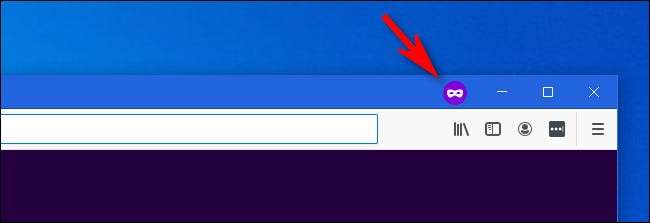
Ao usar uma janela privada, o Firefox não armazenará o histórico de seu navegador, os cookies ou os dados de formulário salvos depois de fechar a janela. Você ainda precisará limpar manualmente downloads e marcadores se você adicionou qualquer um desses durante sua sessão privada, no entanto.
Quando estiver em uma janela privada, você pode abrir quantas guias quiser com o Ctrl + T (ou o menu Firefox), e aqueles serão cobertos por recursos do modo privado também.
Vale a pena notar que, enquanto o modo privado pode protegê-lo de casual snooping em sua máquina local, não protege Seu histórico de navegação de sites que você visita, redes de rastreamento de anúncios ou o que significa que você está usando para se conectar à Internet, como sua escola, trabalho ou ISP.
RELACIONADO: Como funciona a navegação privada e por que não oferece privacidade completa
Quando você terminar com o modo privado, basta fechar a janela da maneira padrão, ou você pode usar o ALT + F4 no Windows e Linux ou Comando + Shift + W em um Mac. Divirta-se navegando na web!







